Adobe Illustrator CS软件怎么安装与卸载
来源:网络收集 点击: 时间:2024-08-08【导读】:
为了帮助大家排忧解难,下面小编整理了相关教程,感兴趣的小伙伴一起来看看吧!品牌型号:magicbook系统版本:Windows11方法/步骤1/9分步阅读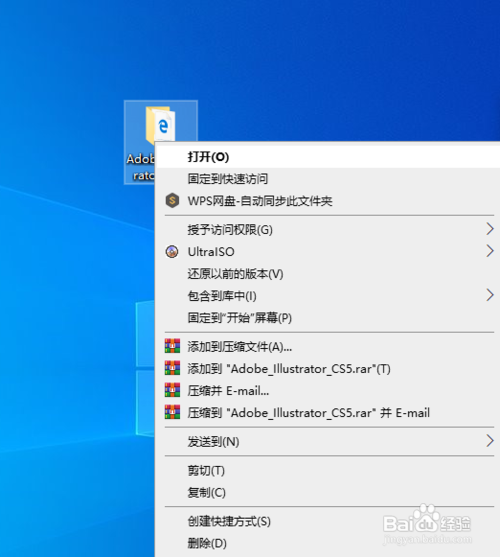 2/9
2/9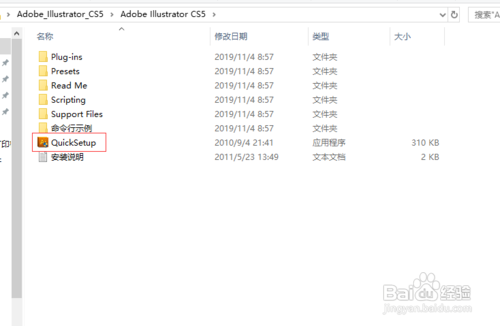 3/9
3/9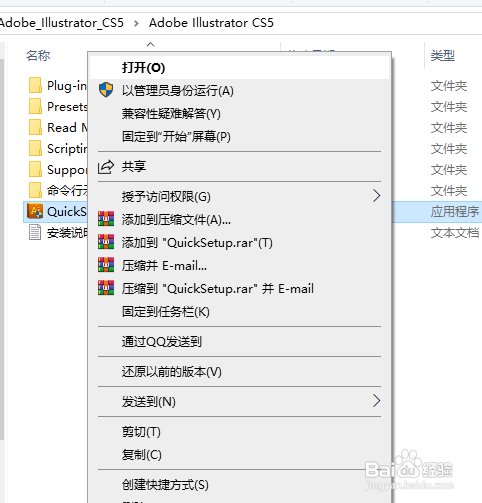 4/9
4/9 5/9
5/9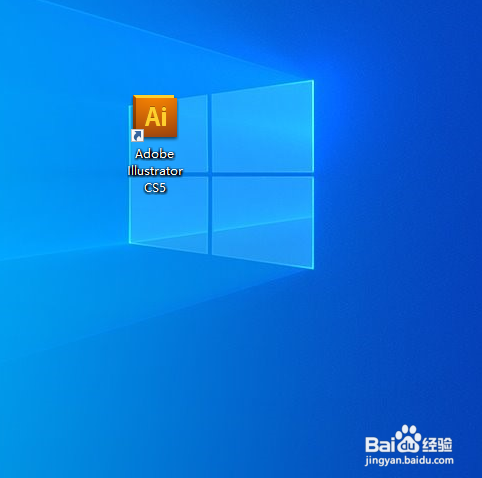 6/9
6/9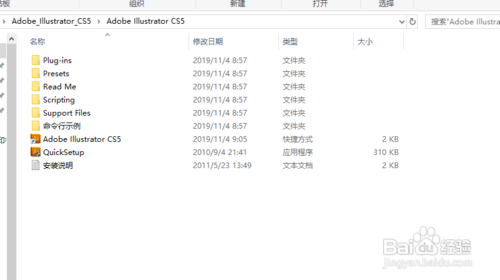 7/9
7/9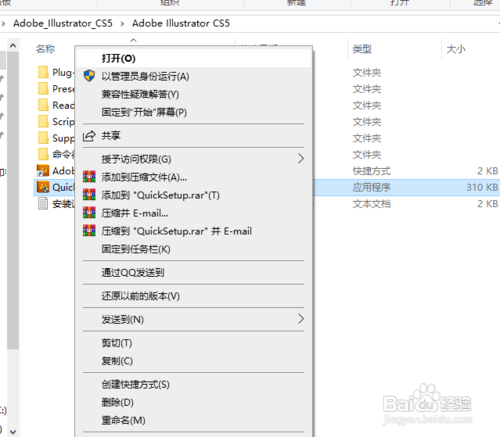 8/9
8/9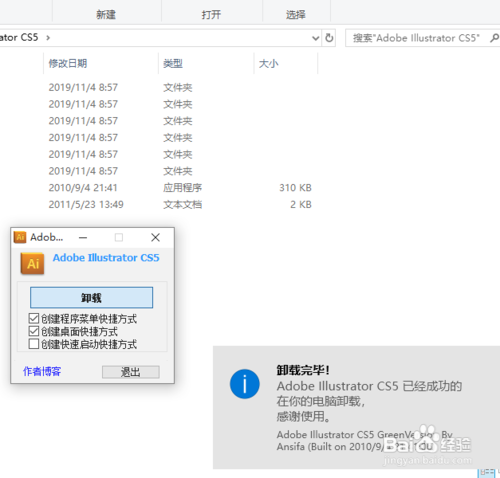 9/9
9/9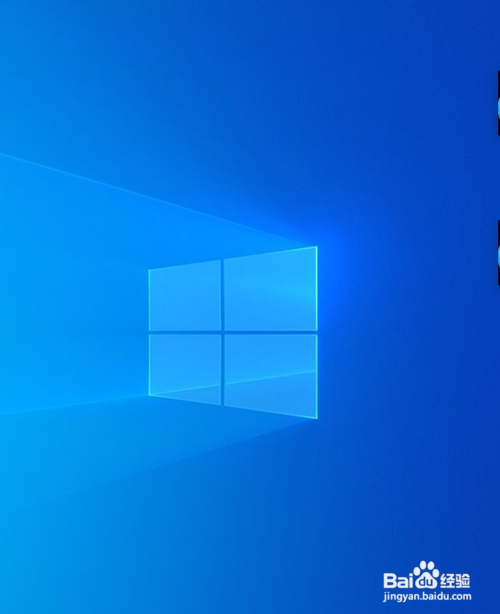
1、安装步骤:首先我们需要找到名称为”Adobe Illustrator CS5“的安装包,鼠标右击,在弹出的菜单里选择”打开“选项。
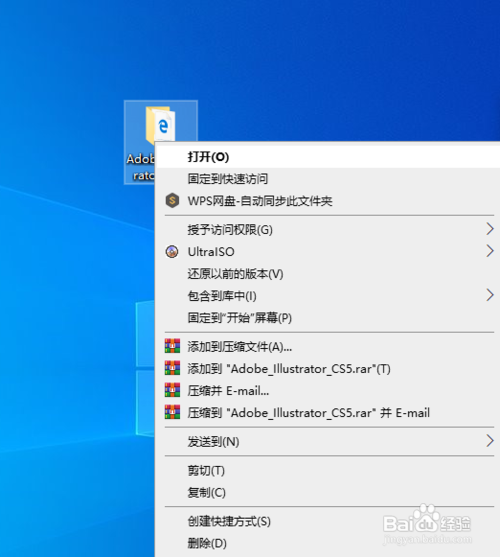 2/9
2/92、在安装包里面找到名称为”QuickSetup“的应用程序,如下图所示。
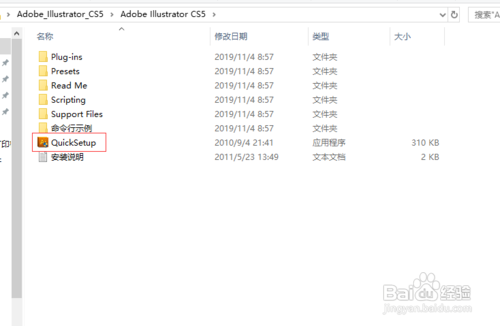 3/9
3/93、鼠标右击”QuickSetup“图标,在弹出的菜单里选择”打开“选项。
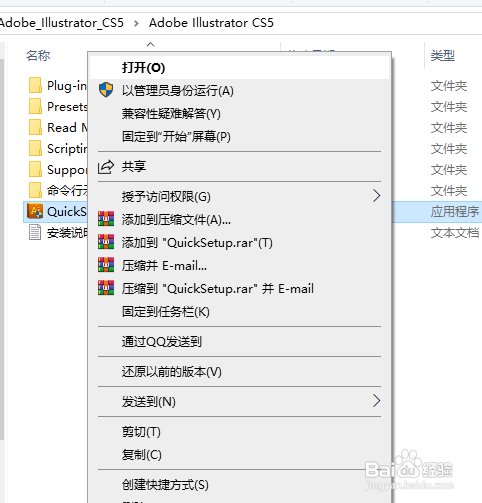 4/9
4/94、在弹出的窗口里,点击“安装”,这时右下角会显示安装进程,等待安装完成。
 5/9
5/95、这时回到系统界面,可以看到“Adobe Illustrator CS5图标了,说明已经安装成功。
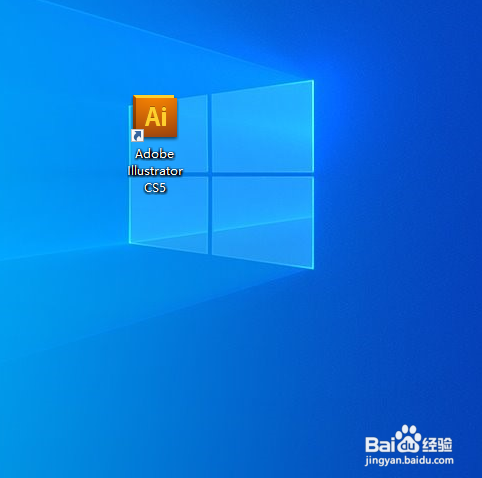 6/9
6/96、卸载步骤:打开Adobe Illustrator CS5安装包,这时可以看到安装包里多了一个Adobe Illustrator CS5快捷图标。
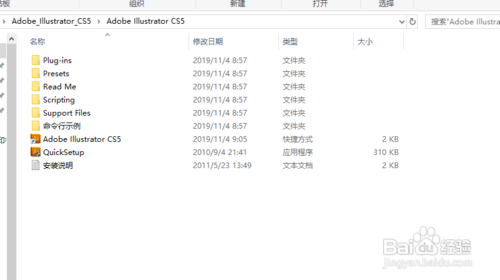 7/9
7/97、右击”QuickSetup“图标,在弹出的菜单里选择”打开“选项。如果是Windows10系统,这时屏幕会提示”您要允许来自未知发布者的此应用对你的设备进行更改吗?“这里选择”是.
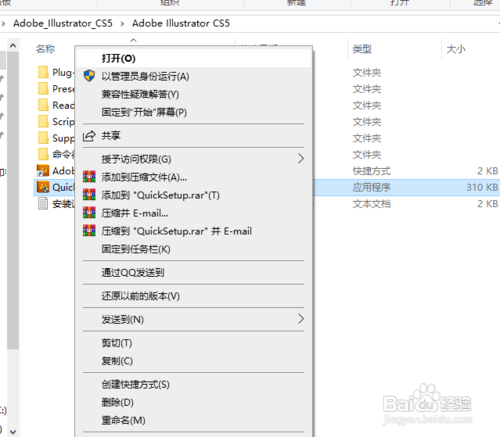 8/9
8/98、然后在弹出地窗口,点击“卸载”,这时系统右下角会显示卸载完毕地信息:Adobe Illustrator CS5已经成功地在你地电脑卸载。
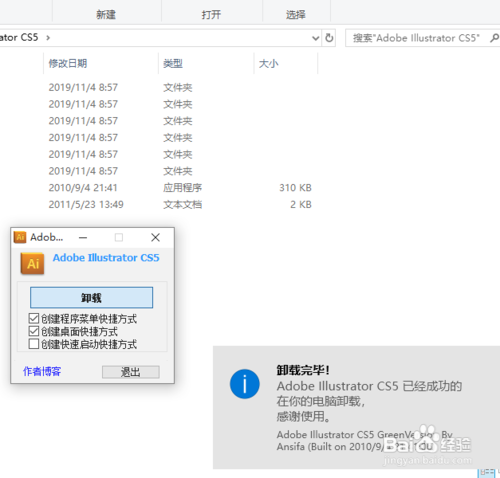 9/9
9/99、然后再回到系统界面,可以发现Adobe Illustrator CS5图标已经没有了,而且安装包里多出的快捷图标也不见了。说明已经成功卸载。
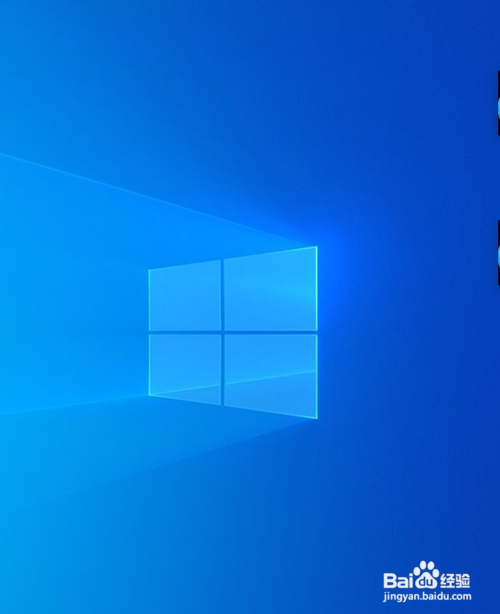
版权声明:
1、本文系转载,版权归原作者所有,旨在传递信息,不代表看本站的观点和立场。
2、本站仅提供信息发布平台,不承担相关法律责任。
3、若侵犯您的版权或隐私,请联系本站管理员删除。
4、文章链接:http://www.1haoku.cn/art_1091733.html
上一篇:如何更改京东绑定的手机号
下一篇:oppo全局透明怎么设置
 订阅
订阅